Kérdés
Probléma: Hogyan lehet javítani a WBOL157 hibakódot?
Hello, szükségem van a segítségedre. Hibakód: A WBOL157 előugró ablakok már jó ideje zavarnak. Azt mondják, fel kell hívnom ezt a számot: +448006891673, hogy megjavítsák a számítógépemet. Bár nem vagyok olyan hiszékeny. Tudom, hogy ez egy átverés. Nem szeretném többé látni ezeket a hirdetéseket a számítógépemen…
Megoldott Válasz
Hibakód: A WBOL 157 egy technikai támogatási átverés, amelyet a PUP fejlesztői szállítanak, és arra összpontosítanak, hogy értékes információkat szerezzenek meg az áldozatoktól, és még arra is rávegyék őket, hogy telepítsenek néhány rosszindulatú szoftvert.
[1] Ezek a hamis figyelmeztetések és figyelmeztetések gyakran valamilyen hibakód megjelenítésére összpontosítanak, hogy meghamisítsák a jogos problémát, és ráriasztsák az embereket a megadott támogatási szám hívására.Hibakód: A WBOL157 nem az egyetlen online átverés, amely megpróbálja meggyőzni a potenciális áldozatokat arról, hogy számítógépeiket gonosz vírussal fertőzött, és fel kell hívniuk a Microsoft technikusait a +448006891673-as számon a probléma kijavítása érdekében. probléma.[2] Az üzenet kifejti, hogy a felhasználó számítógépét állítólag megfertőzte egy hírhedt Zeus nevű banki trójai, és nem fenyegeti a kompromittálás veszélye.
A csalók azzal fenyegetőznek, hogy a vírus jelszavakat, webböngészési előzményeket, hitelkártyaadatokat lop el, és még a számítógép merevlemezére mentett fájlokat is érinti. Ha az áldozat ráakad a Hibakód: WBOL157 átverésre és felhívja a jelzett számot, a gonosz A zsarolók átváltanak a segítőkész Microsoft technikus módra, és arra kérik, hogy engedélyezzék számukra a hozzáférést a számítógép távolról. 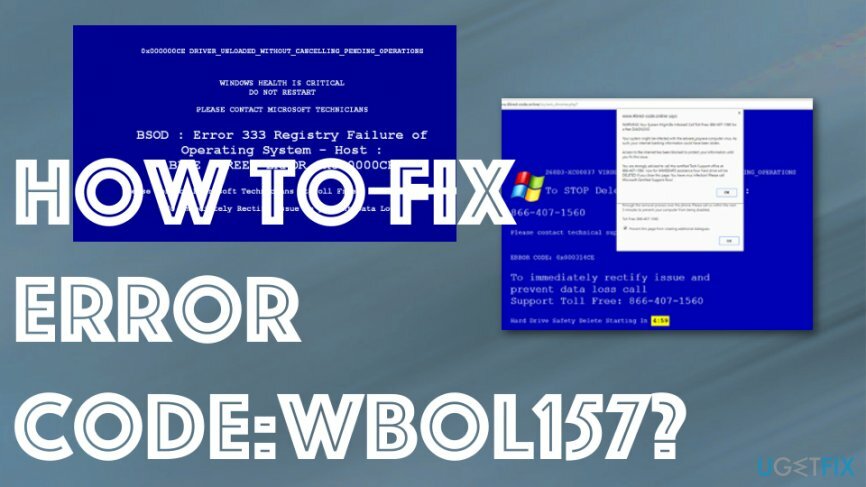
Hibakód: A WBOL157 tipikus példa a Technikai támogatás átverés. Az ilyen fertőzéseket jellemzően könnyű és ártatlannak tűnő programok hordozzák, mint pl reklámprogramok vagy böngésző-gépeltérítők, amelyek szoftvercsomagolás segítségével férnek hozzá a számítógépekhez stratégia. Más szóval, ezek a programok szoftvercsomagokban érkeznek más freeware vagy shareware alkalmazásokkal együtt, és a felhasználók tudtukon kívül telepítik őket számítógépükre. 
A hibakód: WBOL157 kijavítása
A sérült rendszer javításához meg kell vásárolnia a licencelt verziót Reimage Reimage.
Ez azt jelenti, hogy ha ezeket a potenciálisan nemkívánatos programokat eltávolítja a számítógépről, akkor a Hibakód: WBOL157 előugró ablakok sem jelennek meg a böngészőjében. Ha úgy dönt, hogy automatikusan eltávolítja a vírust, elindíthatja a szkennert, miközben a számítógép Csökkentett módban indul, hogy megkapja a PUP összes nyomát. Érdemes felhívnia a technikai támogatás telefonszámát, vagy bármilyen más módon kapcsolatba lépni ezekkel a csalókkal. Ehelyett meg kell szakítania a távoli kapcsolatot, és azonnal le kell tennie a kagylót a bűnözőknél, ha már kezdeményezte a hívást, és át kell vizsgálnia a számítógépét Reimage biztonsági segédprogram, amellyel eltávolíthatja az engedélye nélkül rátelepített szemetet.
A csökkentett mód engedélyezése Windows 10 és 8 rendszeren:
A sérült rendszer javításához meg kell vásárolnia a licencelt verziót Reimage Reimage.
- Nyissa meg a A Windows elindul menüt, és mozgassa a kurzort a Erő gomb
- Lebegés közben nyomja meg és tartsa lenyomva a gombot Shift billentyű és válassza ki Újrakezd a további rendszerindítási beállítások listájából
- Amikor a számítógép újraindul, válassza a lehetőséget Hibaelhárítás → Speciális beállítások → Indítási beállítások
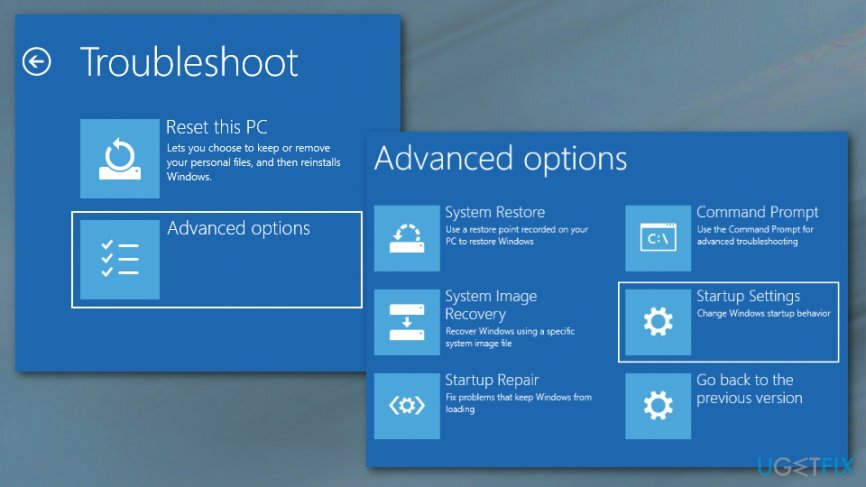
- Kattintson Újrakezd
- Ekkor megjelenik egy új táblázat a rendszerindítási beállítások listájával. Nyomja meg az F5 billentyűt a Biztonságos mód hálózati móddal engedélyezéséhez
A csökkentett mód engedélyezése a Windows korábbi verzióiban:
A sérült rendszer javításához meg kell vásárolnia a licencelt verziót Reimage Reimage.
- Kapcsolja ki a számítógépet, vagy indítsa újra
- Amíg a számítógép indul, tartsa lenyomva a gombot Váltás gombot, és tartsa lenyomva a gombot F8 gombot a billentyűzeten
- Ezután megjelenik egy Speciális rendszerindítási beállítások ablak, ahol meg kell navigálnia a Biztonságos módval velHálózatépítés a nyílbillentyűkkel, és nyomja meg az Enter billentyűt.
Ha nincs lehetősége arra, hogy automatikus szoftvert használjon számítógépe potenciálisan nemkívánatos programok keresésére, akkor ezt manuálisan kell megtennie. Ezt a folyamatot az alábbiakban részletesen ismertetjük:
- Kattints a Windows Start menü és válassza ki Kezelőpanel
- Tól Kezelőpanel választható lehetőségek Programok és szolgáltatások (a Windows korábbi verzióihoz Programok hozzáadása/eltávolítása)
- Távolítson el minden gyanús programot (eszköztárakat, kiegészítőket stb.) a listáról
- Visszaállítás minden webböngészőjét az alapértelmezett beállításokra.
Távolítsa el a WBOL157 vírusnyomokat a Google Chrome-ból
A sérült rendszer javításához meg kell vásárolnia a licencelt verziót Reimage Reimage.
- Nyissa meg a böngészőt, és kattintson a menü ikonra.
- Válassza ki További eszközök és akkor Kiterjesztések.
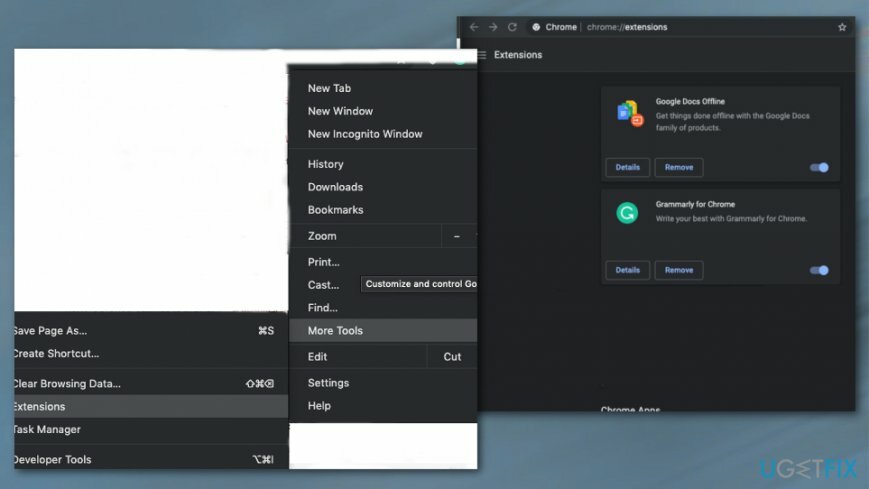
- Keresse meg a gyanús telepítéseket, bővítményeket, és válassza ki a kuka ikont vagy Távolítsa el gombbal törölheti őket.
- Menj További beállítások és Állítsa vissza a böngésző beállításait.
- nyomja meg Visszaállítás megerősítéséhez.
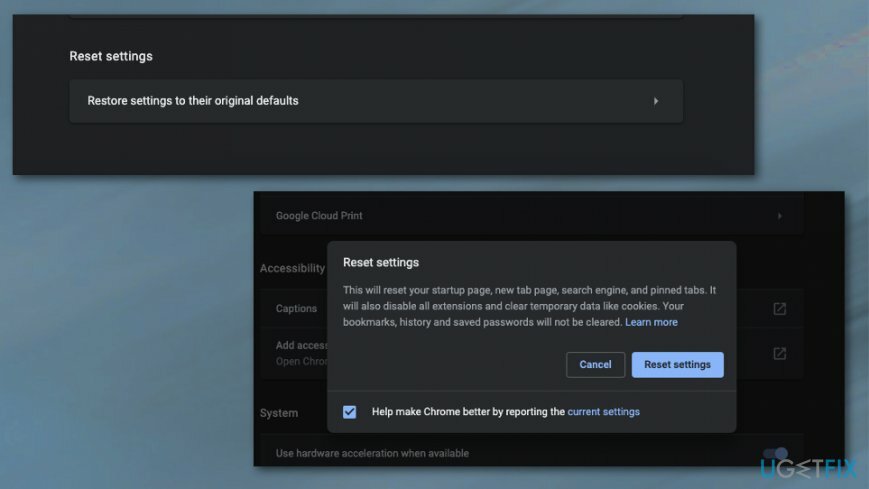
Javítsa ki automatikusan a hibákat
Az ugetfix.com csapata mindent megtesz annak érdekében, hogy segítsen a felhasználóknak megtalálni a legjobb megoldást a hibák kiküszöbölésére. Ha nem akar megküzdeni a kézi javítási technikákkal, kérjük, használja az automatikus szoftvert. Minden ajánlott terméket szakembereink teszteltek és jóváhagytak. Az alábbiakban felsoroljuk azokat az eszközöket, amelyek segítségével kijavíthatja a hibát:
Ajánlat
csináld most!
Letöltés FixBoldogság
Garancia
csináld most!
Letöltés FixBoldogság
Garancia
Ha nem sikerült kijavítania a hibát a Reimage használatával, kérjen segítséget ügyfélszolgálatunktól. Kérjük, adjon meg minden olyan részletet, amelyet Ön szerint tudnunk kell a problémájával kapcsolatban.
Ez a szabadalmaztatott javítási eljárás 25 millió komponensből álló adatbázist használ, amely képes pótolni a felhasználó számítógépén található sérült vagy hiányzó fájlokat.
A sérült rendszer javításához meg kell vásárolnia a licencelt verziót Reimage malware-eltávolító eszköz.

Akadályozza meg, hogy webhelyek, internetszolgáltatók és más felek nyomon kövessék Önt
Hogy teljesen névtelen maradjon, és megakadályozza az internetszolgáltatót és a kormány a kémkedéstől rád kell alkalmazni Privát internet-hozzáférés VPN. Lehetővé teszi, hogy az összes információ titkosításával teljesen névtelenül csatlakozzon az internethez, megakadályozza a nyomkövetőket, a hirdetéseket és a rosszindulatú tartalmakat. A legfontosabb, hogy leállítja az illegális megfigyelési tevékenységet, amelyet az NSA és más kormányzati intézmények a hátad mögött végeznek.
Gyorsan visszaszerezheti elveszett fájljait
A számítógép használata közben bármikor előfordulhatnak előre nem látható körülmények: áramszünet miatt kikapcsolhat, a Előfordulhat a Blue Screen of Death (BSoD), vagy véletlenszerű Windows-frissítések okozhatják a gépet, amikor elment néhány időre. percek. Ennek eredményeként iskolai feladatai, fontos dokumentumai és egyéb adatai elveszhetnek. Nak nek visszaszerez elveszett fájlokat használhat Data Recovery Pro – a merevlemezen még elérhető fájlok másolatai között keres, és gyorsan visszakeresi azokat.